Continuamos la serie de artículos dedicados a RAWTherapee, el editor de fotografía gratuito que es una seria alternativa a otros programas de pago. En esta segunda parte vamos a empezar a ver la interfaz de RAW Therapee.
La idea que tengo con esta serie dedicada a RAWTherapee es ir paso por paso. Quiero que todos sean capaces de instalar, configurar y revelar sus fotografías con este programa. Es un manual desde cero, debido a la poca información en castellano que podemos encontrar sobre él. Por este motivo en el primer artículo hablé sobre algo tan básico como la instalación.
En esta ocasión vamos a ver parte de la interfaz del programa y cómo conseguir que el programa rinda sin problemas en nuestros ordenadores. Para ir adelantando cosas y evitar que muchos borren RAWTherapee para siempre porque funciona mal tengo que decir que consume muchos recursos: exige mucha memoria RAM y un procesador potente. Es el precio que hay que pagar para conseguir lo que hace. No es un programa comercial, es un revelador que nace con el objetivo de ser el mejor. Pero hay que reconocer que no es muy estable.
El motor de coma flotante
Por ejemplo, funciona con un motor de revelado de coma flotante. He de confesar que con estos términos ajenos a la fotografía pura y más propios del mundo científico me pierdo, así que espero no equivocarme en exceso.
La mayoría de los reveladores funcionan con la información binaria de los 16 bits. Convierten los 12-14 bits de los archivos de nuestras cámaras en 16 bits, esos famosos 65536 niveles, y los interpretan sin fracciones. Es decir, entre el nivel 250 y 251 no hay nada.
Con el motor de coma flotante esto se soluciona. Es capaz de generar fracciones con una precisión de hasta 7 dígitos. Por este motivo RAWTherapee solo funciona correctamente con sistemas operativos de 64 bits, capaces de procesar tal cantidad de información.
Si tu ordenador es antiguo o tienes un sistema operativo de 64 bits también puedes trabajar con RAWTherapee, pero entrarás a formar parte de esos usuarios que deciden olvidarlo por la cantidad de veces que termina quedándose sin memoria alguna.
La interfaz del programa
Vuelvo a repetirlo por si no ha quedado claro. No es un programa comercial. Es un programa hecho por varios voluntarios a lo largo y ancho del mundo. Así que puede que a muchos la interfaz no les resulte sencilla ni amigable. Es verdad que el diseño actual de la versión 5 complica su uso pero con un poco de paciencia llegaremos todos a buen puerto.
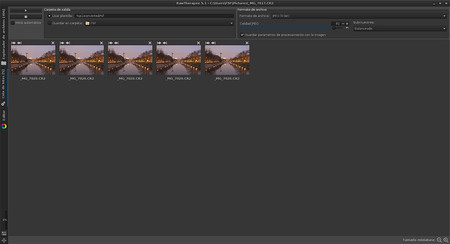 Cola de lotes
Cola de lotes
Primer problema importante: la traducción al castellano no es perfecta. Para los que no dominamos a la perfección el lenguaje técnico informático es un quebradero de cabeza que nos obliga acudir a las aplicaciones de traducción para intentar entender qué estamos haciendo si tocamos en un panel o en otro. Son tantas las posibilidades que nos perderemos seguro en estos primeros momentos.
A la izquierda de la pantalla tenemos el acceso a los tres paneles del programa en una fina columna que puede pasar desapercibida para la mayoría de nosotros: Explorador de archivos (Ctrl+F2), Cola de lotes (Ctrl+F3) y Editor (Ctrl+F4).
Aunque está bastante claro que hace cada pestaña diré que con la primera podemos clasificar y catalogar nuestras fotografías. En la segunda, que podría traducirse como Procesamiento por lotes, podemos revelar varias fotografías de forma conjunta; y en la última encontramos el porqué de este programa, todos los paneles para un revelado a fondo.
Explorador de archivos
A la izquierda encontramos los paneles Ubicación y Carpetas. Ubicación nos muestra todos los discos duros que están conectados en nuestro ordenador y que pueden contener archivos de imagen.
En la parte inferior tenemos Carpetas, el clásico explorado de tipo árbol para encontrar nuestras fotografías. Con este programa (en realidad con todos) es fundamental un orden perfecto de todos nuestros archivos para no perder tiempo buscándolos.
Desde luego este explorador no funciona tan bien como el módulo Biblioteca de Adobe Lightroom, pero es que no es la función principal de RAWTherapee. Y es una pena, porque si en las siguientes y constantes actualizaciones consiguen mejorarlo, el programa subirá muchos puntos.
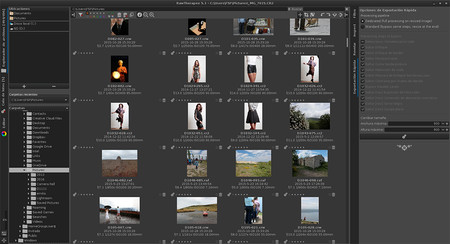 Explorador de archivos
Explorador de archivos
En la parte central está la mesa de luz con todas las fotografías y su correspondiente información en forma de metadatos. Aquí podemos clasificarlo con estrellas, colores, tirarlo a la basura, etc...
A la derecha de la pestaña tenemos cuatro paneles (la verdad es que me cuesta leer en vertical y sería más agradable ver iconos): Filtro, Inspect, Revelar y Exportación rápida.
- Filtro nos permite buscar a través de los metadatos como Compensación de exposición, ISO, cámara, objetivo...
- Inspect actúa como una lupa para comprobar el enfoque.
- Revelar es una suerte de revelado rápido para esos días que vamos con prisas, con todas las opciones que encontraremos en la pestaña principal de revelado.
- Exportación rápida permite seleccionar varios archivos y llevarlos directamente a la pestaña Cola de lotes para procesar las fotografías.
En próximos artículos seguiré analizando las siguientes pestañas del programa. Poco a poco, como he señalado al principio, aprenderemos juntos a utilizar el programa.
En Xataka Foto| Darktable, revelador RAW de libre distribución, análisis (I): interfaz, importación y catalogación


Ver 3 comentarios
3 comentarios
edupiola
Gracias Fernando. Estoy probando el programa. Me guta.
Cómo se lleva con los DNG? Lo lee bien, puede guardar como DNG? etc.
Saludos EDU
fralsapu
Soy Usuario Windows PC y Linux Laptop sin embargo, cuando utilizo Linux y los software que utilizan como Raw Therapee o Darktable se suele apreciar mucho mas ruido que en el software que la Marca desarrola para convertir, en mi caso utilizo en Windows Image Data Converter de Sony y Capture NX-D de Nikon, tambien lo constato al momento de ver el tamaño de los archivos y cuando deseo bajar la calidad de mis archivos al 75% y bajar su resolucion a la mitad, mientras que los archivos creados por software llegan a pesar entre 6 a 10 Mb. las alternativas de linux con los mismos tipos de ajustes caen entre 2 a 6 Mb.
Ojo que no entre a Comparar con Adobe Lightroom o Photoshop, ni con Capture One que son Software que tambien he utilizado, con Adobe ya caduco mi membresia y no la volveria a pagar, mientras que con Capture One solo utilizaba la version gratuita para Sony.
Amo linux pero lamentablemente por cosa de edicion fotografica prefiero Windows.
pocoyo
Buenas,
Pues empiezo bien, mis fotos cr2 no aparecen en el programa ¿Cómo puedo solucionar esto?
Muchas gracias.
Edito:
Perdón, el explorador necesita doble click para mostrar los archivos de esa carpeta (sic)